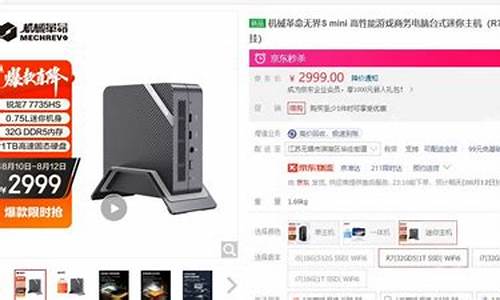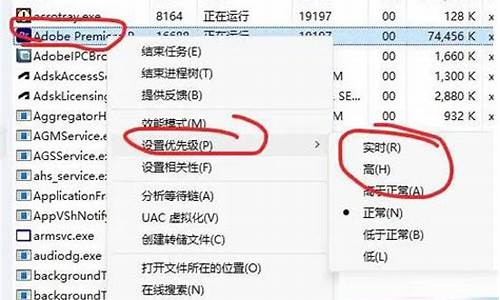如何重装w7系统_怎么样重装w7电脑系统
1.w7电脑怎么重装系统|重装电脑w7系统教程

电脑系统如何重装win7?电脑系统一旦发生故障,电脑就瘫痪了,这时候一般需要重装系统。win7由于比较稳定,安装量也比较大,不过win7也经常出现很多问题,那么电脑系统怎么重装win7呢?下面小编跟大家分享电脑系统重装win7教程。
重装须知:
1、本文介绍legacy模式U盘重装win7教程,硬盘分区表是MBR
2、如果是uefi机型,打算uefi模式下安装,参考教程:uefigpt安装win764位系统教程
一、重装准备
1、8G或更大容量U盘
2、制作微pe启动盘:微pe工具箱怎么制作u盘启动盘
3、系统镜像下载:中关村ghostwin764位旗舰纯净版v2018.11
二、U盘启动设置:bios设置u盘启动方法
三、电脑系统重装win7步骤如下
1、根据准备教程制作好微pe启动U盘,然后把下载的系统win7iso直接复制到U盘中,镜像大于4G也可以放进去;
2、在需要重装win7的电脑上插入微pe工具箱,重启过程中不停按F12或F11或Esc等启动快捷键调出启动菜单,选择识别到的U盘选项,一般是带有USB的选项,或者是U盘的品牌名称,比如Toshiba、Sandisk或者GenericFlashDisk。如果同时出现两个U盘项,选择不带uefi的项,表示在legacy模式下安装,选择之后按回车键;
3、进入到pe系统,如果不需要全盘重新分区,直接执行第6步,如果打算重新分盘,双击桌面上的分区工具DiskGenius,右键HD0整个硬盘,选择快速分区;
4、默认是MBR分区表类型,设置分区数目、分区大小,卷标为系统的表示系统盘(C盘),建议50G以上,如果是固态硬盘,勾选对齐分区到此扇区数的整数倍,默认2048即可4k对齐,选择4096也可以,最后点击确定;
5、执行硬盘重新分区过程,等待一会儿即可,分区之后,如图所示,如果盘符错乱,右键选择更改驱动器路径,自行修改;
6、完成分区之后,打开此电脑—微pe工具箱,右键win7iso镜像,选择装载,如果没有装载,则右键—打开方式—资源管理器打开;
7、win10pe支持直接打开iso格式的镜像,如图所示,运行绿色图标双击安装系统;
8、选择还原分区,GHOWIMISO映像路径自动提取到gho文件,安装位置是通常是C盘,建议看仔细点,可能不是显示C盘,可以根据卷标或总大小来判断,最后点击确定;
9、弹出提示框,勾选完成后重启和引导修复,点击是;
10、在这个界面中,执行win7系统安装部署到C盘的过程,等待进度条;
11、操作完成后自动重启,重启时拔出U盘,进入这个界面,执行win7系统组件、驱动安装、系统配置和激活过程;
12、之后还会再重启一次,为首次使用计算机做准备,最后重启进入系统桌面,重装win7过程完成。
电脑系统重装步骤win7就是这样子,通过上面的步骤操作之后,就可以完成对win7系统的重装。
w7电脑怎么重装系统|重装电脑w7系统教程
重装win7教程:
1、下载并打开小白三步装机版软件,默认会推荐我们安装 Windows 10,在其他选项处选择win7系统安装,点击立即重装。提醒,重装建议退出安全软件。
2、接下来软件直接就下载系统,下载完成后会自动帮助我们部署当前下载的系统。
3、部署完成后会提示我们重启电脑,选择立即重启。
4、重启后选择 XiaoBai PE-MSDN Online Install Mode,然后按回车进入 Windows PE 系统。
5、在 PE 系统中,软件会自动帮助我们重装,重装完后直接重启电脑。
6、选择 Windows 7 系统进入,进入系统之后重装系统就完成了。
w7电脑怎么重装系统呢?虽然w7系统是目前最稳定最主流的操作系统,不过再好的系统也有出现问题的时候,比如出现死机甚至无法开机的问题,就需要重装w7系统,重装电脑w7系统方法常见的有光盘重装、U盘重装和硬盘重装,其中硬盘重装是最简单的,下面以硬盘重装为例跟大家介绍w7电脑重装系统教程。
重装须知:
1、如果当前w7系统可以正常启动,直接解压重装,如果w7系统无法启动,需要通过U盘重装
2、重装w7系统前记得备份好C盘和桌面的文件,避免安装失误导致重要数据丢失
相关教程:
onekeyghost安装系统步骤
nt6hddinstaller硬盘安装win7系统教程(原版)
在pe下安装win7非ghost系统教程
重装准备:
1、系统iso文件下载:w7系统下载纯净版
2、解压工具:WinRAR或好压等等
方法一、U盘重装方法:u盘装系统如何直接安装win7iso文件
方法二、重装电脑w7系统步骤如下硬盘解压重装方法
1、将下载的w7系统iso压缩包文件下载到C盘之外的分区,比如下载到F盘,右键使用WinRAR等工具解压到当前文件夹或指定文件夹,不能解压到C盘和桌面,否则无法重装;
2、弹出对话框,执行w7系统iso压缩包解压过程,需要等待几分钟;
3、解压之后,我们打开安装目录,找到安装系统.exe程序;
4、双击安装系统.exe打开这个安装界面,选择还原系统,映像文件路径选择win7.gho文件,勾选要安装的位置C盘,如果不是显示C盘,要根据卷标或容量来判断C盘,再勾选执行完成后重启,最后点击执行;
5、弹出提示框,提示映像文件即将还原到分区C,点击确定继续;
6、这时候电脑会重启,进入到这个界面,默认选择SysCeoRecovery项启动;
7、启动进入这个界面,执行C盘格式化以及w7系统安装到C盘的过程,需要等待3-5分钟;
8、上述执行完成后会自动重启,进入这个界面,执行w7系统组件安装、系统设置和配置过程;
9、重装过程5-10分钟,最后启动进入全新w7系统桌面,w7重装过程结束。
到这边w7电脑怎么重装系统的过程就介绍完了,如果你需要重装电脑w7系统,可以按照这个步骤来操作。
声明:本站所有文章资源内容,如无特殊说明或标注,均为采集网络资源。如若本站内容侵犯了原著者的合法权益,可联系本站删除。